PowerPoint是一个很棒的程序,可以将文本,图像,形状和多媒体结合在一起.但是,有时您可能只想查看文本而不关注幻灯片的非文本方面.这是PowerPoint中的 Outline 视图非常有用的地方.可以从普通视图中"幻灯片"选项卡旁边的选项卡访问"大纲"视图.
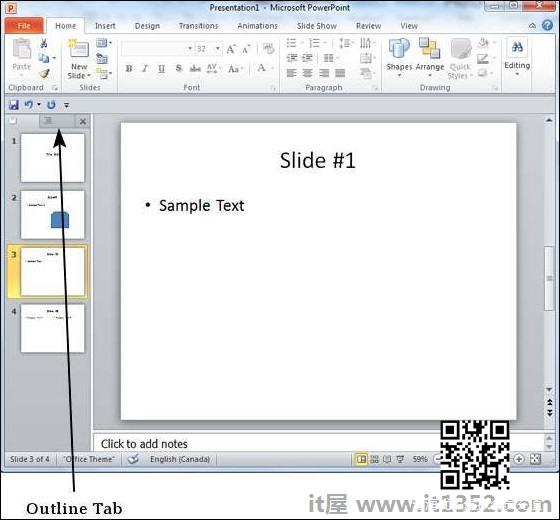
大纲视图仅显示各种幻灯片中的文本内容.此视图不显示在非文本框中输入的文本,如SmartArt,艺术字或任何其他形状.
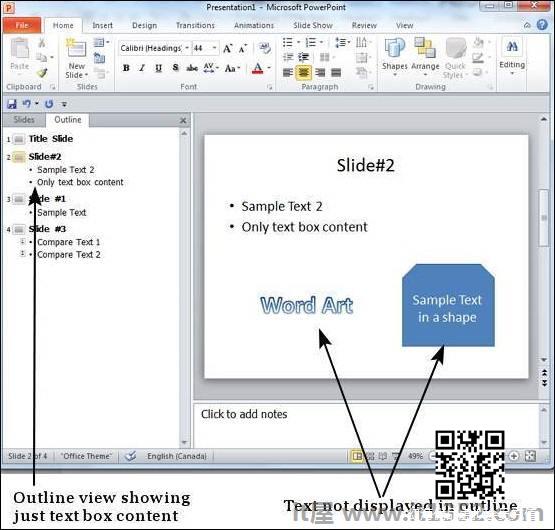
默认情况下,大纲窗格大小与幻灯片选项卡窗格相同;因此它很小.但是,您可以将窗格拖出以增加大小以提高可读性.
PowerPoint是一个很棒的程序,可以将文本,图像,形状和多媒体结合在一起.但是,有时您可能只想查看文本而不关注幻灯片的非文本方面.这是PowerPoint中的 Outline 视图非常有用的地方.可以从普通视图中"幻灯片"选项卡旁边的选项卡访问"大纲"视图.
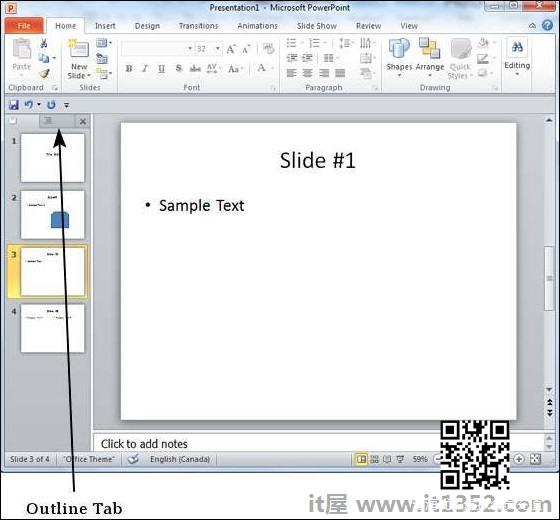
大纲视图仅显示各种幻灯片中的文本内容.此视图不显示在非文本框中输入的文本,如SmartArt,艺术字或任何其他形状.
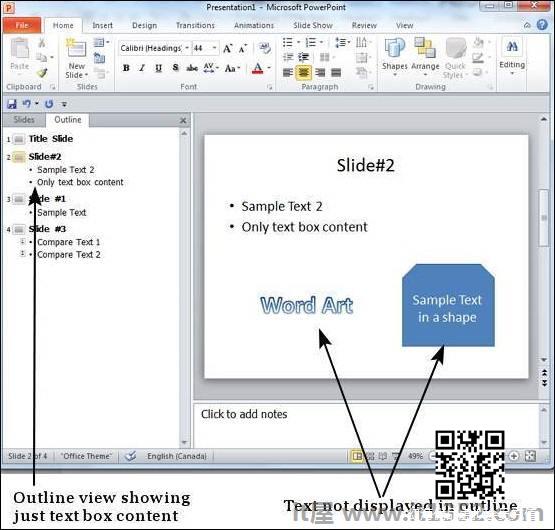
默认情况下,大纲窗格大小与幻灯片选项卡窗格相同;因此它很小.但是,您可以将窗格拖出以增加大小以提高可读性.